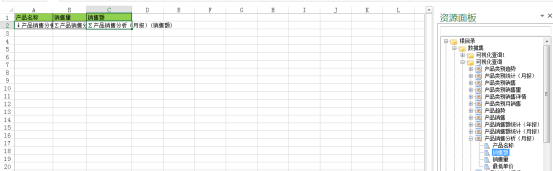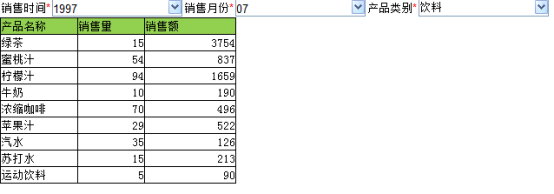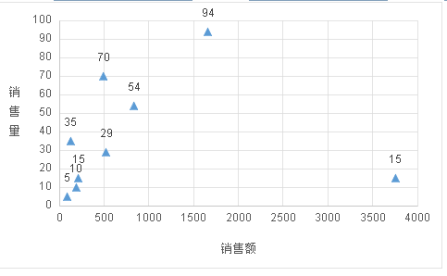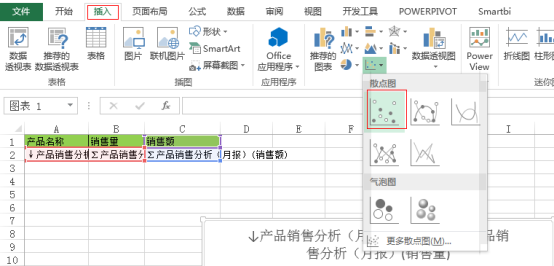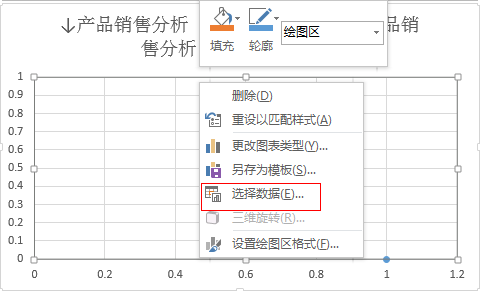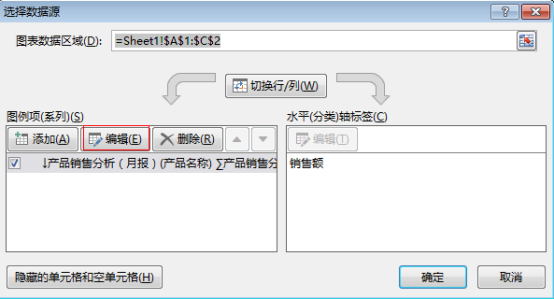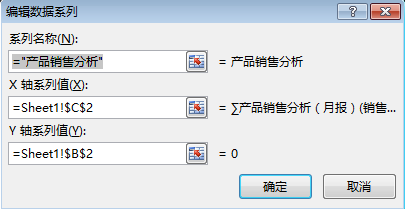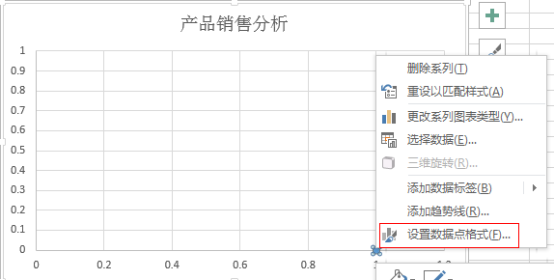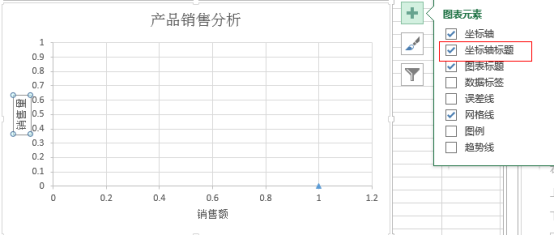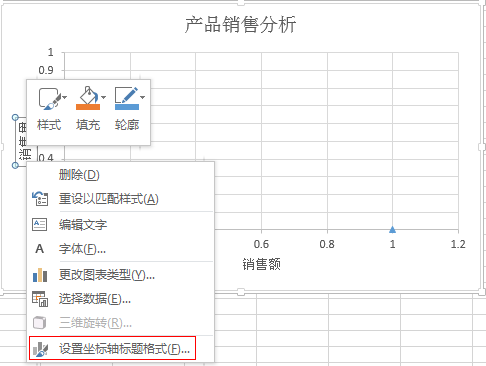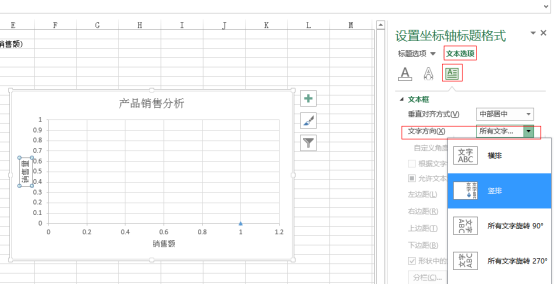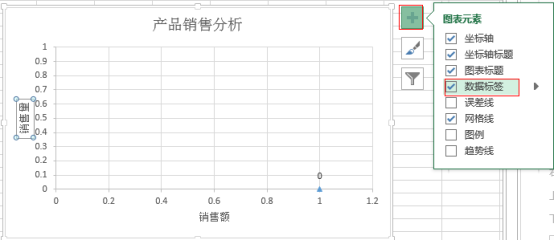散点图
散点图将序列显示为一组点,值由点在图表中的位置表示,类别由图表中的不同标记表示,适用于比较跨类别的聚合数据。
下面我们通过一个示例演示在电子表格中如何使用Excel本身的图形来实现电子表格散点图。
示例说明:
基于 产品销售分析(月报) 数据集构建电子表格,报表设计如下:
扩展后的电子表格数据如下图:
散点图效果:
实现步骤:
1、插入图形
选中A1至C2单元格,点击插入>散点图>散点图。
2、选择数据
选中图形,右键 选择数据。
则会弹出 选择数据源 窗口,如下图:
点击 编辑,弹出 编辑数据系列 窗口,系列名称输入"产品销售分析",X轴系列值选择C2单元格,Y轴系列值选择B2。
3、更改标记
右键散点,选择 设置数据点格式,将标记类型改为三角形。
4、设置坐标轴
点击 图表元素 按扭,勾选 坐标轴标题,分别输入X轴标题 "销售额" 和Y轴标题"销售量"。
右键Y轴标题,选择 设置坐标轴标题格式 ,将文本方向设置为 竖排。
5、增加数据标签
点击 图表元素 按钮,勾选 数据标签。
6、发布资源查看图形效果
删除图表标题,并将图形放置在表格字段上,发布资源并浏览查看图形效果。